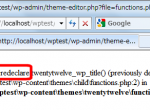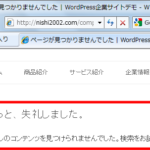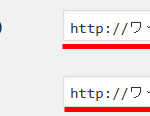WordPressインポートツールをサイト引っ越しに使うな!その理由と対策
WordPressで作成したテストサイトを本番用のサーバーに移転したり、サイトを別のサーバーに引っ越すときに「ツール」メニューからエクスポートしてインポートすることを思い付くかもしれません。
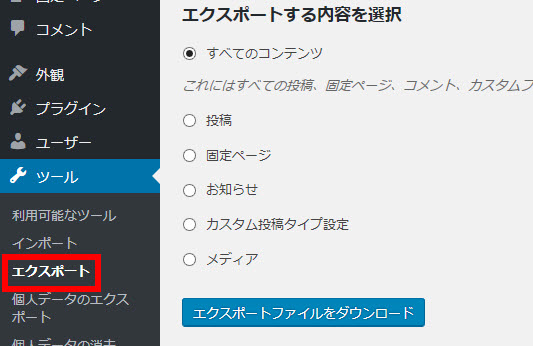
この「ツール」メニューで使えるインポート・エクスポートメニュー(WordPressインポートツール)は便利かもしれませんがサイトの引っ越しに使うのはおすすめできないので注意が必要です。
WordPressインポートツールによる引っ越しがうまくいかない
たとえば、次のようなテストサイトができたとします。
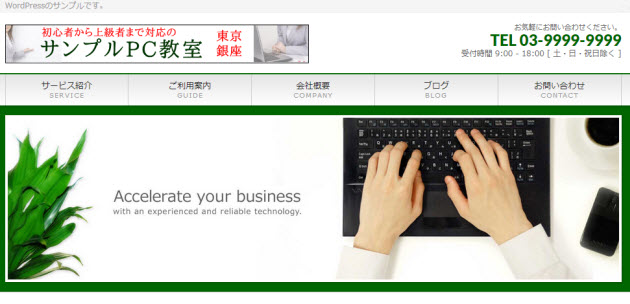
本番サーバーに移行するため「ツール」‐「エクスポート」メニューからすべてのコンテンツをエクスポートします。
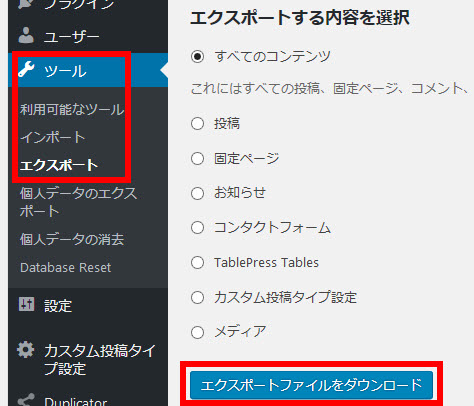
移行先のサイトの「ツール」‐「インポート」メニューで上記のエクスポートデータをインポートします。
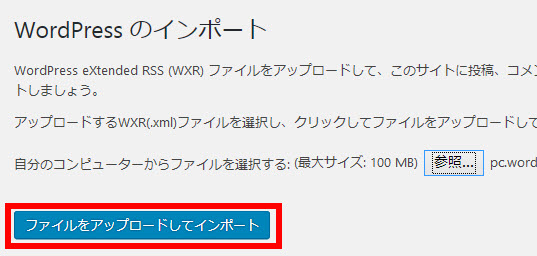
インポートの完了後、投稿や固定ページはインポートされているようですが、、、
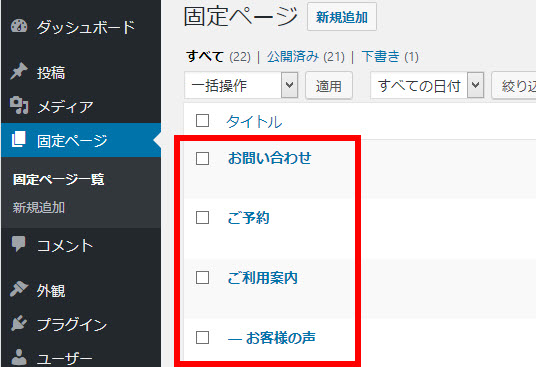
サイトを表示しみてると、全く別物のサイトになっています。テストサイトのデザインが反映されていません。

これは「ツール」‐「エクスポート」メニューでエクスポートしたデータにはテーマやプラグインなどのファイル一式が含まれないためです。
また、次のような情報も復元されません。
- テーマ・プラグイン(再インストール・再設定が必要)
- テーマのオプション(ヘッダー画像・ロゴなど)
- ウィジェット(サイドバー・フッターなど)
これらの設定をもう一度行う必要があります。
長い制作期間をかけて作ったサイトについて上記のような作業をやり直すのは面倒なだけなので、サイト移転にはWordPressインポートツールを使わない方が無難です。
サイトの引っ越しが簡単にできる「All-in-One WP Migration」
「WordPressの引っ越しって、こんなに面倒なんですね」と割り切って作業できるなら、WordPressインポートツールを使ってサイト移転すれば良いのですが、面倒な作業なら、それを解決してくれるプラグインがある。それがWordPressを使うメリットです。
たとえば、サイトの引っ越しにはAll-in-One WP Migrationのようなプラグインが便利です。
サイトをエクスポートして移転先でインポートするのはWordPressインポートツールと同じですが、テーマやプラグイン、オプション設定なども含めてエクスポートできる点が違います。
手動では面倒なサイト引っ越しも簡単に済ませることができます。また、テストサイトのURLを移転先のURLに変更してくれるので非常に便利です。
All-in-One WP Migrationについて詳しくは、以下のページをご覧ください。